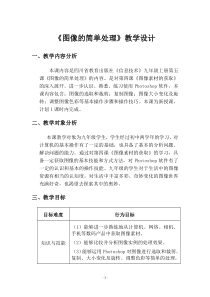 DOC
DOC
【文档说明】第5课《图像的简单处理》教案1-九年级上册信息技术【川教版】.doc,共(7)页,75.500 KB,由小喜鸽上传
转载请保留链接:https://www.ichengzhen.cn/view-90726.html
以下为本文档部分文字说明:
-1-《图像的简单处理》教学设计一、教学内容分析本课内容是四川省教育出版社《信息技术》九年级上册第五课《图像的简单处理》的内容。是对第四课《图像素材的获取》的深入展开。进一步认识、熟悉、练习使用Photoshop软件,本课内容包含:图像的选取和裁剪;复制图像;图像大小变化及旋转;调
整图像色彩等基本操作步骤和操作技巧。本课为新授课,计划1课时内完成。二、教学对象分析本课教学对象为九年级学生,学生经过初中两学年的学习,对计算机的基本操作有了一定的基础,也具备了基本的分析问题、解决问题的能力。通过对第四课《图像素材的获取》
的学习,具备一定获取图像的基本技能和方式方法,对Photoshop软件有了一定的认识和基本的操作技能。九年级的学生对于生活中的图像资源有相当的认知度,对生活中丰富多彩、奇妙变化的图像世界充满好奇,也渴望去探索其中的奥妙。三、教学目标目标难度行为目标知识与技能(1)能够进一步熟练地从
计算机、网络、相机、手机等数码产品中获取图像素材。(2)能够比较并分析图像实例的处理效果。(3)能够运用Photoshop对图像进行选取和裁剪、复制、大小变化及旋转、调整色彩等简单的处理。-2-过程与方法通过分析不同的处理效果来引导学生认识图像的选取和裁减、图像的复制、图像的缩放和旋转以及
图像的色彩调整。通过实例效果来调动学生积极展开思维,使学生在实例的分析处理过程中掌握图像处理的基本技能和技巧。情感态度价值观结合生活中的各种实例,引导学生对图像处理的运用范围有正确的认识,宣扬文明,合理合法,远离恶意、违法
的修改行为,养成良好的信息技术素养,树立高尚的人生观和价值观。四、重点难点教学重点:学生运用Photoshop对图像实例的分析和处理过程。教学难点:学生运用Photoshop对图像处理方法的综合运用能力,营造良好的学习情景,
激发学生创新与学习图像处理的兴趣。五、教学策略学生在互联网和各种影视媒体上接触到很多经过计算机处理过的图片,他们知道这些图片是经过计算机加工处理过的,但却不知道是怎么样处理的,也对处理过程很好奇。这也正是本课吸引和调动学生积极性的地
方。在上节课里,学生已经对Photoshop这个软件有了一定的感性认识,对了用软件处理图像有了很大的兴趣。本课的学习以几幅图像的处理为例,通过分析不同的处理效果来引导学生认识图像的选取和裁减、图像的复制、图像的缩放和旋转以及图像的色彩
调整。通过实例效果来调动学生积极展开思维,使学生在实例的分析处理过程中掌握图像处理的基本技能和技巧。突出学生为学习主体,教师主导。以任务驱动为主要教学方法,-3-引导学生讨论合作、交流学习的教学策略。(一)教学方法讨论法、小组协作、自主探索,探究学习。(二)
教学环境及教学资源准备连接网络的计算机网络教室、安装了Photoshop的学生机、经过处理的图例、多媒体课件等。(三)教学过程环节教师活动学生活动设计意图创设情境教师通过多媒体网络教室,广播教学展示一系列经过处理的趣味图片,调动学生处理图像的兴趣和积极性。提出问题
1:这些图片有趣吗?这些图片真实吗?提出问题2:这些图片是怎么做的呢?看屏幕讨论、发言引出话题,激发学生学习积极性确定课题提出学习主题:“PS新手之路”图像的简单处理(本课内容有:图像的选取和裁剪;复制图像;图像大小变化
及旋转;调整图像背景色彩等基本操作步骤和操作技巧。)看屏幕知道学习主题-4-学习新知知识回顾与素材准备利用“百度”搜索引擎,查找自己喜欢、感兴趣话题为关键字的图片素材,或者通过其他数码设备及移动存储器获取所需图片素材。保存到桌面,为新课做好准备。开始新课5.1图像的局
部选取(P28~P29)(一)规则区域的选取(P28)利用工具箱中的矩形选框工具可以选取规则的图像区域,具体操作步骤如下:(1)单击工具箱中的矩形选框工具。(2)在图像窗口中拖拽鼠标,拉出一个矩形框。(矩形选框工具中还隐藏了其他形状的选择工具,如圆形选框等,可作课
外探索练习。)(二)不规则区域的选取(P29)在实际应用中,选取的区域很多时候是不规则,不规则区域的选取需要用套索工具,在套索工具中“磁性套索”非常有用,本节课内容是要选取大面积色彩相同的局部,选用“魔棒”工具更简单,具体操作步骤如下:(见P29)(学生操作练习,小组讨论学
习,教师巡视指导)操作实践组内成员互相欣赏点评。讨论操作、演示、讲解补充完善从学生已掌握的旧知出发,以实际操作激发学生的自主探索意识。体现课堂评价的时效性结合生活实际,帮助学生概括总结。与时俱进的任务布置,培养学生自主探究
、解决生活-5-5.2复制图像(P29~P30)在选定图像以后,利用“编辑”|“拷贝”命令把选定内容复制到剪贴板上。在利用“编辑”|“粘贴”命令把剪贴板上的图像放到指定窗口中。在右下角的图层面板里将现有的图层拖动到新
建按钮上放开,完成整个图层的复制。5.3图像大小变化及旋转(P30)(一)缩放图像(P30)选择“变换”-“缩放”,小熊图层上就出现了一个变换框,我们可以拉动四角的控制方块,就行图像的缩小和放大。同时按住shift键,就可以等比例缩放,不会让图像变形。我们也可以用快捷键CTRL+T,出现变
换框后缩放图像。注:自由变换之后需要按enter(回车)键确定之后才可以进行其他的操作。5.4调整图像背景色(P31)最后是更改图片的背景色,结合魔棒工具。找到工具栏的请景色和背景色更改,选好喜欢的颜色之后,填充前景色,快捷键Alt+de
lete。搜索、讨论、尝试操作、演示思考交流讨论总结中实际问题的能力。引导学生善于发现生活中渗透的计算机操作技能,并能根据具体环境分析问题解决问题的能力。完成重点内容的学习,帮助学生建立系统的知识结构体系,树立良好的学习习-6-结合所讲知识完成同一图片的四种不同的背景色调
整,然后在将不同的四张图片整合到同一个图层里。需要用到以下工具:选择(魔棒工具),复制图层(图层面板),自由变换图片(自由变换ctrl+t,按住shift键调整的图片不会变形),移动工具自主学习、探索实践
惯。拓展延伸5.1图像的选取和裁剪尝试图片裁剪的其他方法?5.2复制图像尝试“我和明星合个影”,在自己喜欢的明星合影照中加入自己的头像?利用网络进行探索和学习实践培养学生自主探究的学习态度;体现学生的分层实践。归纳总结本课程的主要任务是,使学生
对图像处理技术有一个基本的了解,掌握计算机图像处理技术的基本知识及图片处理的相关工具应用。随着数码相机的普及,越来越多的人需要用到图片的处理功能。Photoshop是一个实践性、艺术性很强的图像处理软件,其内容丰富,工具繁多,图片效果丰富多彩。Ph
otoshop在平面广告海报设计、企业形象设计、网页设计、数码图片处理等领域都有广倾听,总结回顾本课重点、激励学生的学习热情。-7-泛的应用。在传统的Photoshop课程教学过程中普遍存在几方面的问题:一、是学生刚刚开始接触专业方面的课程,了解不够;二、是在学习过程中,教师
采用理论加简单实例的教学方法;三、是教师提供给学生的资源有限。教学建议在我校现阶段的信息技术课程学习安排中,九年级教材没有列为必修课程。在本节课的课堂教学设计中,考虑到九年级学生的学情及年龄特点,以尊重学生发展为前提,将老师和学生的觉得平等对位,倡导以学生自主学习为主,教
师引导为辅,师生共同探讨实践,掌握可以帮助实际生活的基本操作技能,进而让学生对图像的简单处理产生浓厚的兴趣。由于教材所介绍的Photoshop图形处理软件版本过低,在具体实施时看选用更高版本的应用软件,考虑到教学设计的通用性,依旧遵循教材内容进行了环节内容的设计。在具体的实施过程中,学生学习积极
性和主观能动性的调动是课堂教学能否顺利展开的关键,这取决于信息技术常规课堂的教学模式及教师的教学风格等。可根据实际情况在引入方法做适当的调整。
 辽公网安备 21102102000191号
辽公网安备 21102102000191号
 营业执照
营业执照